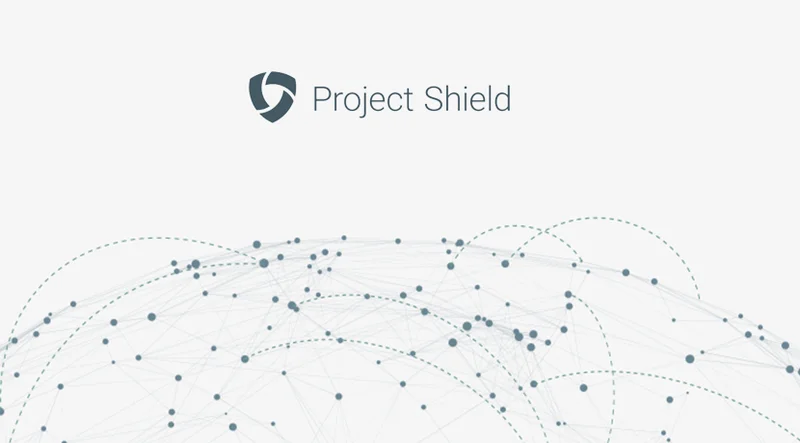Verifica: ricerca inversa di immagini avanzata
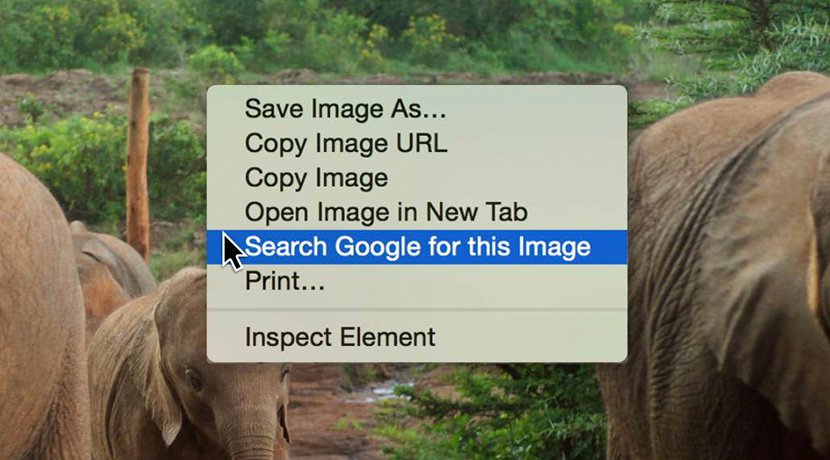
Come capire se il racconto e i contenuti di un testimone sono veri o falsi.
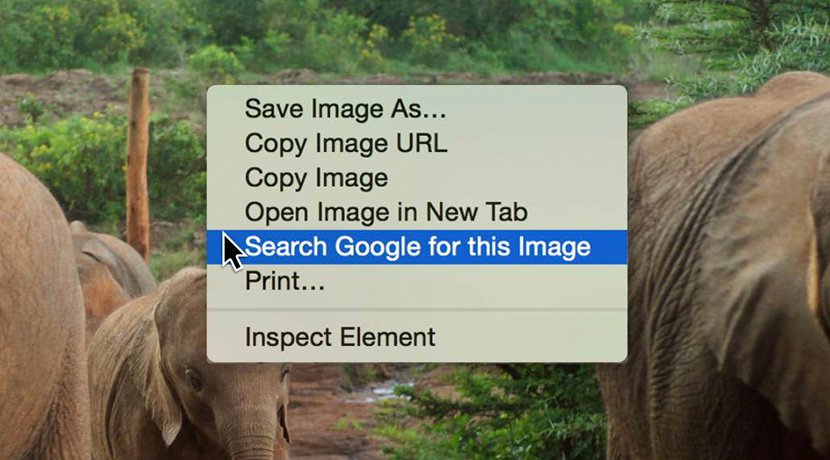
Ricerca per immagini.
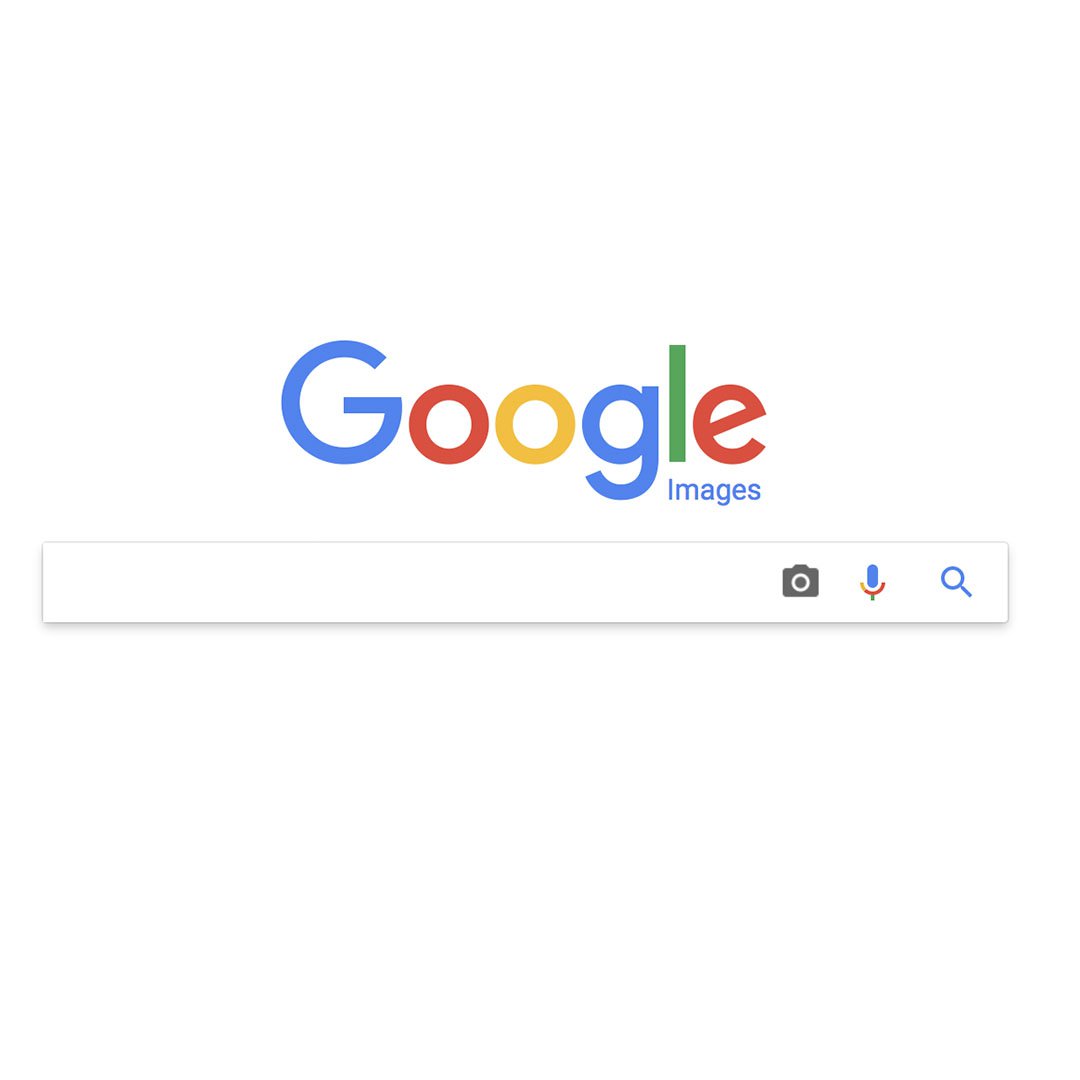
Quando un video interessante spunta online, in molti ne creano copie da pubblicare rivendicandone la proprietà e accumulando visualizzazioni. La ricerca inversa di immagini è il metodo di verifica più rapido e più facile e dovrebbe sempre essere il primo controllo da fare.
Ad esempio, se stiamo scrivendo un servizio sulla caccia di frodo per l’avorio e vogliamo verificare un post che illustra il recente aumento di cuccioli d’elefante orfani nel parco nazionale di Nairobi, si può iniziare con una ricerca inversa di immagini.
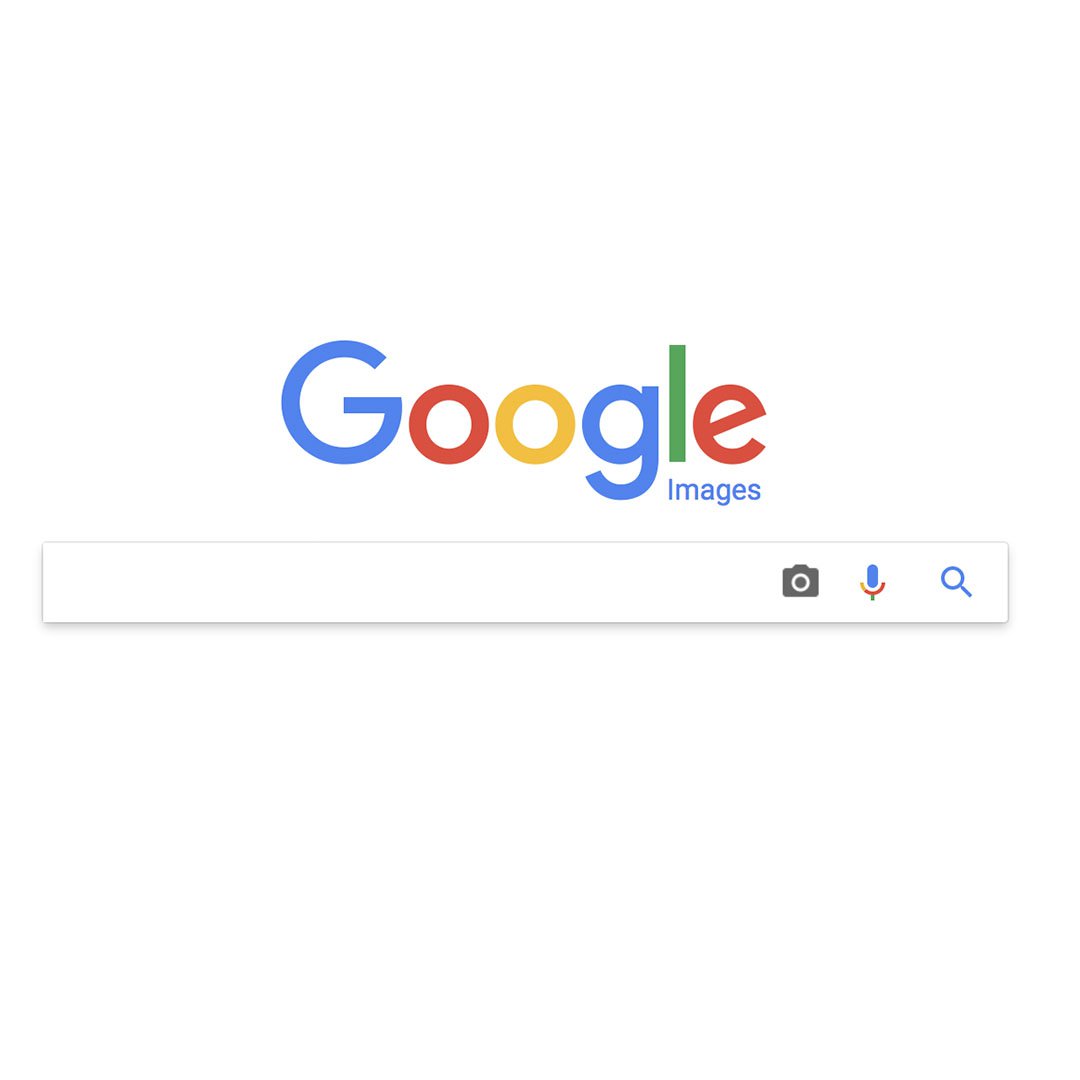
Scopri i retroscena dell’immagine.
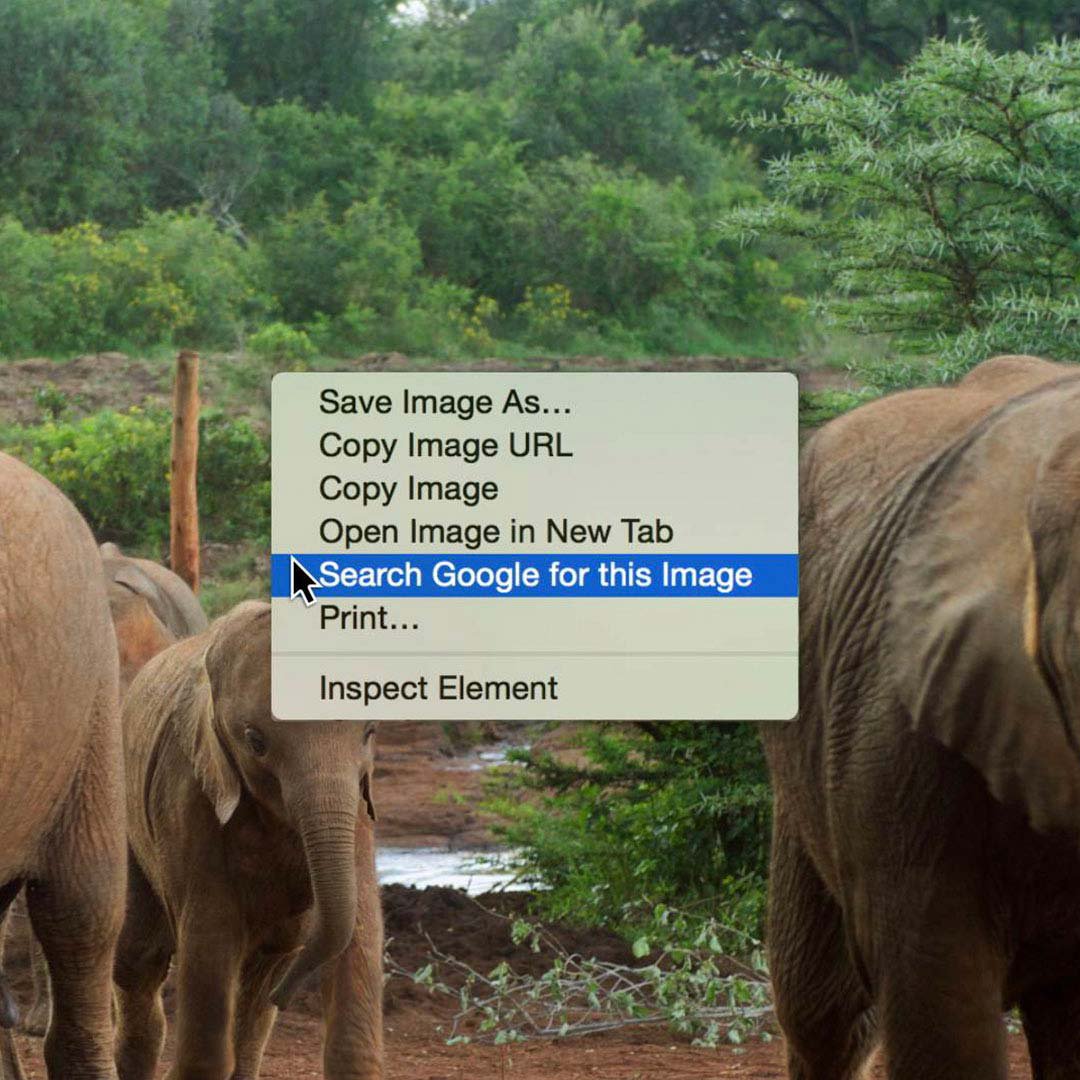
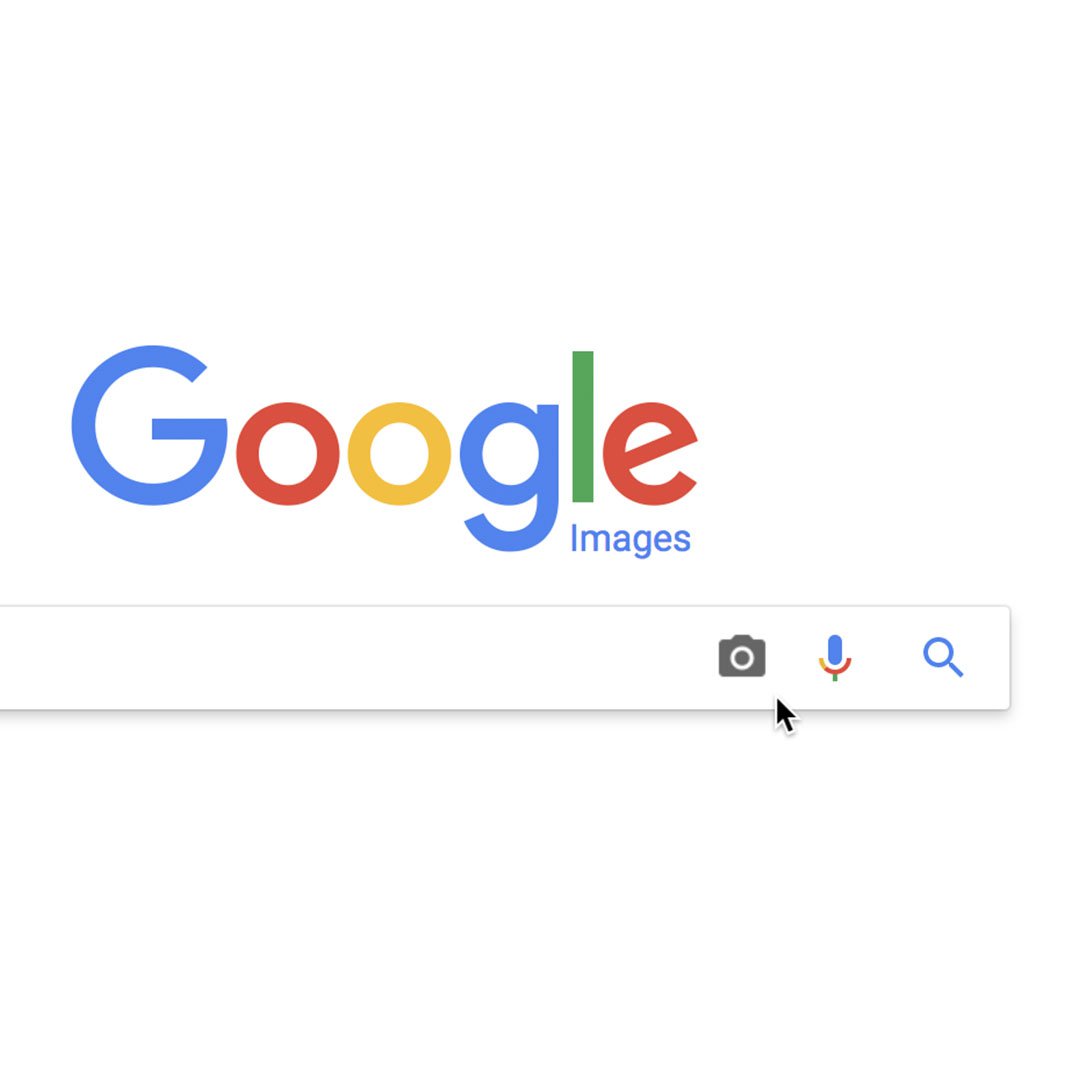
Conoscere tutti i luoghi in cui la foto è stata usata o trovare immagini simili può aiutare a verificarne la fonte e l’autenticità. Esistono due semplici modi per acquisire informazioni sulle immagini online.
• In Google Chrome, fare clic con il tasto destro sull’immagine e selezionare Cerca immagine con Google.
• In altri browser accedere a images.google.com, fare clic sull’icona della macchina fotografica e caricare l’immagine dal computer o copiare l’URL dell’immagine per la ricerca.
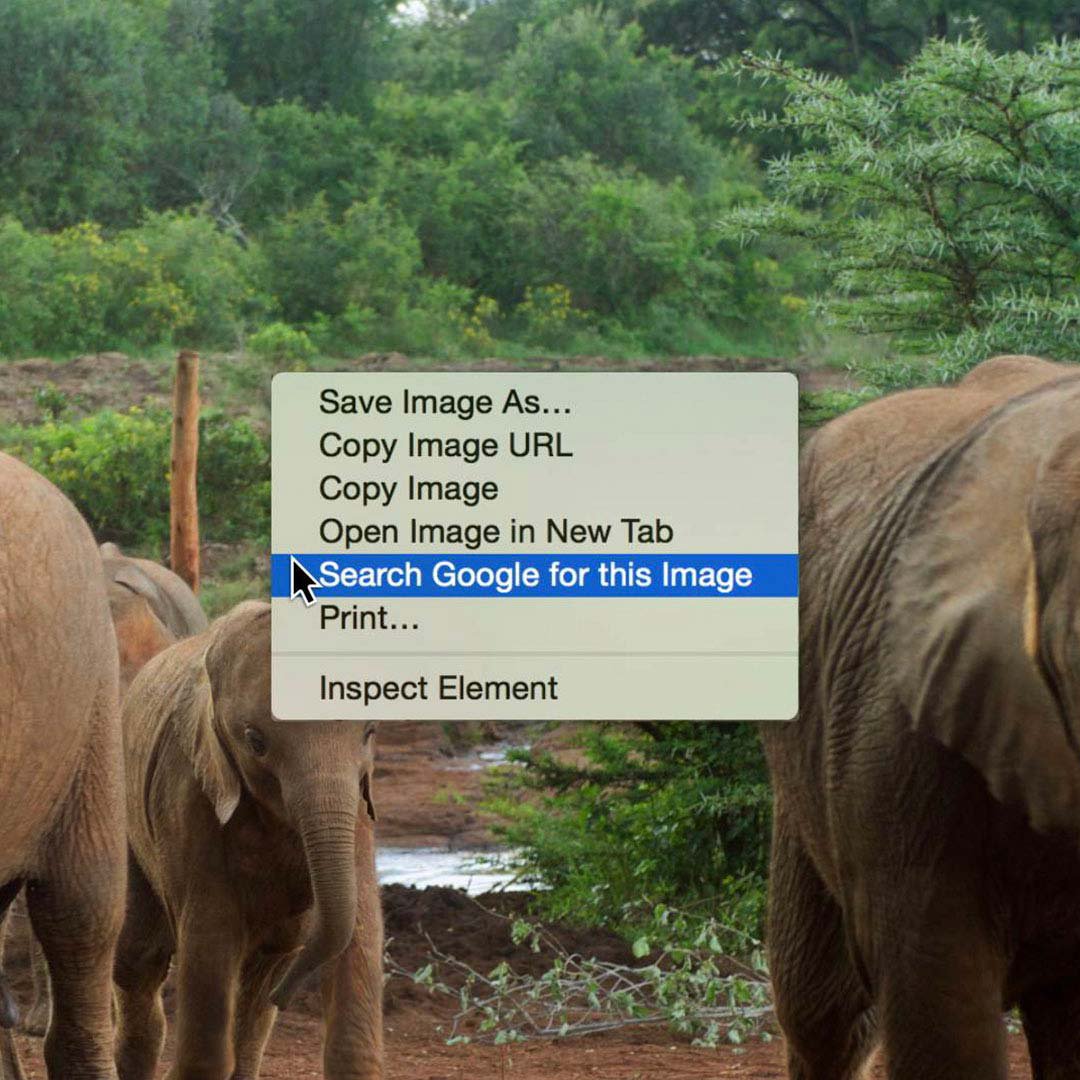
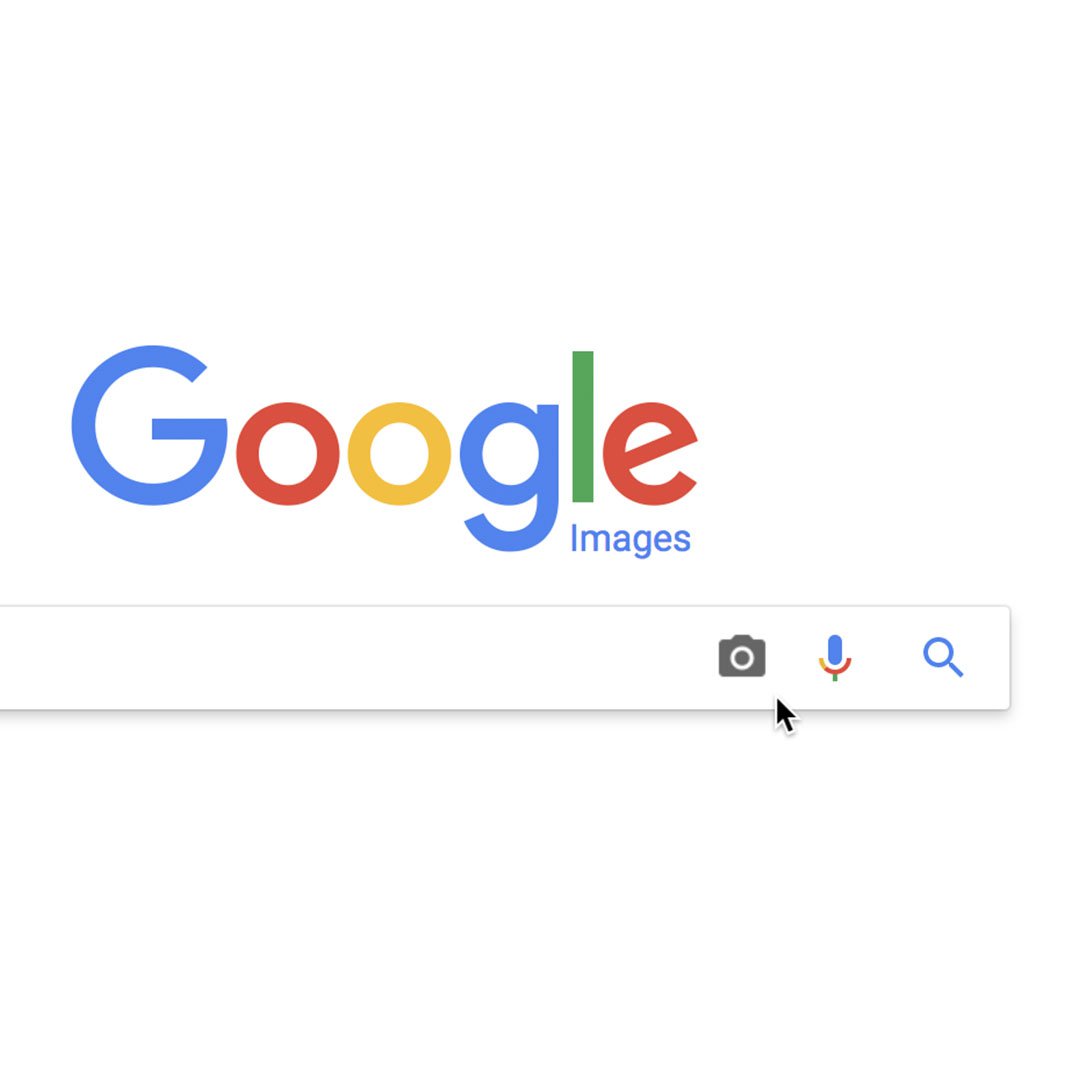
Fact-checking 101 per immagini.



Una volta eseguita la ricerca per immagini si può cercare di capire dove e quando è stata pubblicata.
• Fare clic su Strumenti per filtrare i risultati per data.
• Selezionare Data per impostare i parametri. L’intervallo può variare dall’ora precedente all’anno scorso.
• Continuare a restringere i risultati fino a trovare la prima data in cui compare la foto.



Immagini multiple e miniature di video.



Quando accadono eventi di grande impatto, come disastri naturali, sommosse e incidenti aerei, online circolano molte immagini uguali; trovare le fonti originali può contribuire e identificare i contenuti errati o attribuiti ad altri autori.
• Se hai salvato l’immagine sul computer fai clic sull’icona della macchina fotografica sulla homepage di Google Immagini, seleziona Carica un’immagine, quindi Seleziona file.
• Google suggerirà in 'Possible ricerca correlata' il termine di ricerca o le parole che meglio si abbinano all’immagine.
• Scorrere per visualizzare le pagine che contengono immagini corrispondenti.



Ricerca inversa di immagini su dispositivo mobile.
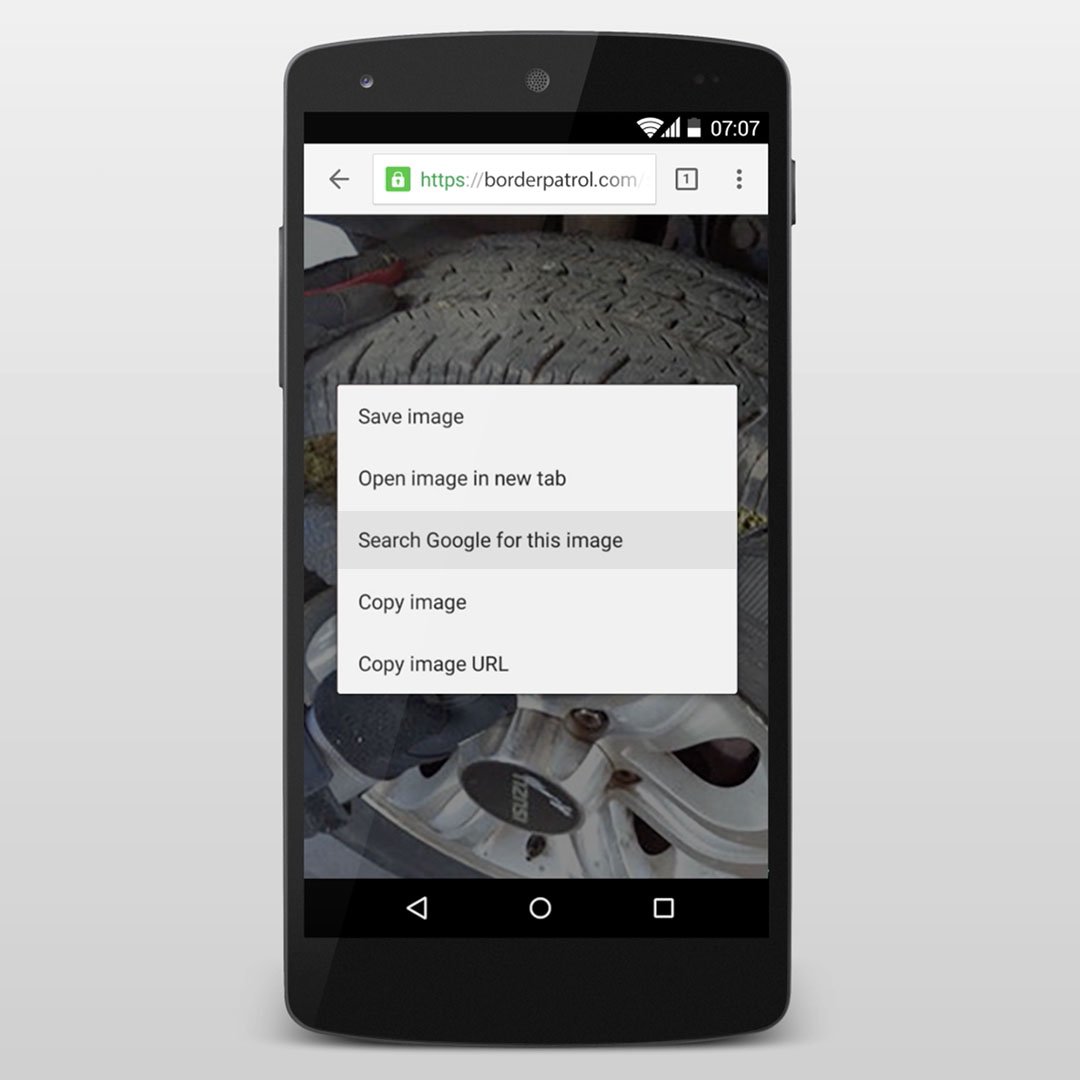
Grazie all’app Google Chrome installata sullo smartphone puoi verificare un’immagine al volo.
Potresti essere sul campo, fuori ufficio, quando ricevi un avviso di nuove notizie su un’operazione antidroga su cui vuoi investigare immediatamente. Puoi eseguire una ricerca inversa di immagini direttamente sul tuo telefono.
Premi sull’immagine fino alla comparsa della finestra di dialogo, quindi seleziona Cerca l'immagine su Google.
Per altre informazioni sulla ricerca inversa di immagini, consulta il nostro video delle FAQ su YouTube.
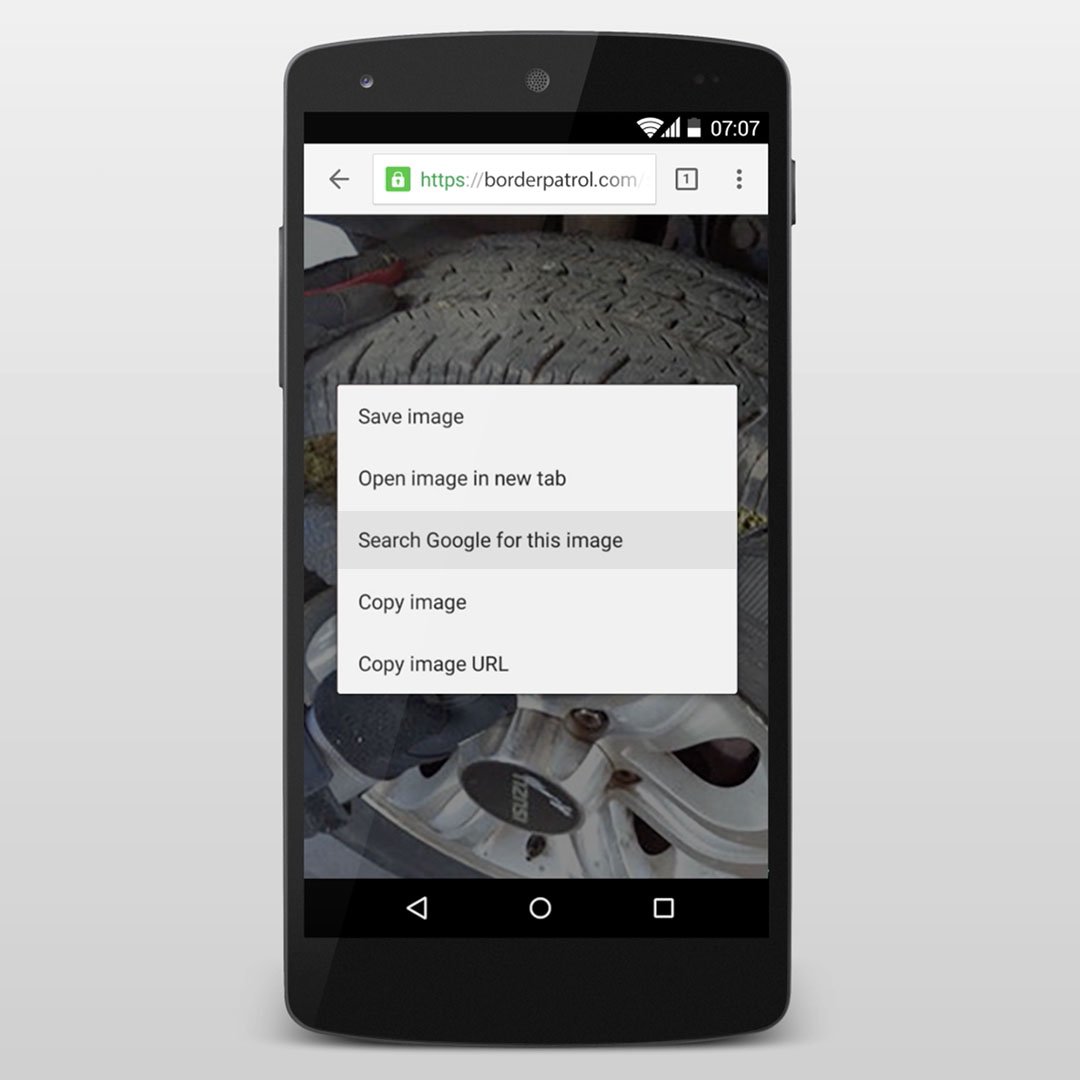
-
Aumenta il traffico con i prodotti di ricerca di Google
LezioneAiuta più persone a trovare le tue notizie -
Project Shield: difendersi contro la censura digitale.
LezioneUno strumento gratuito per proteggersi dagli attacchi Denial of Service distribuito (DDoS). -